環境的安裝就看大家的電腦狀況做選擇~
小女子因為~ COCO 的問題~以下都是WINDOWS的作法~
有錢的MAC派就要….QQ
回到下載專區-
https://www.apachefriends.org/zh_tw/download.html
裡面的內容+我放的位置-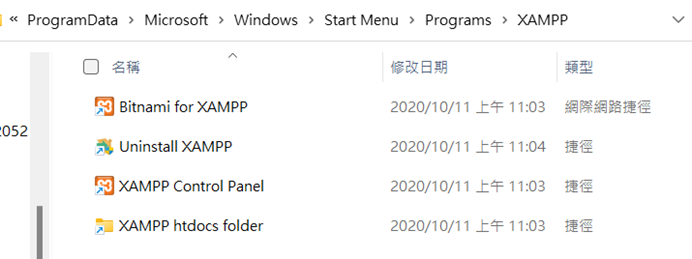
打開的長相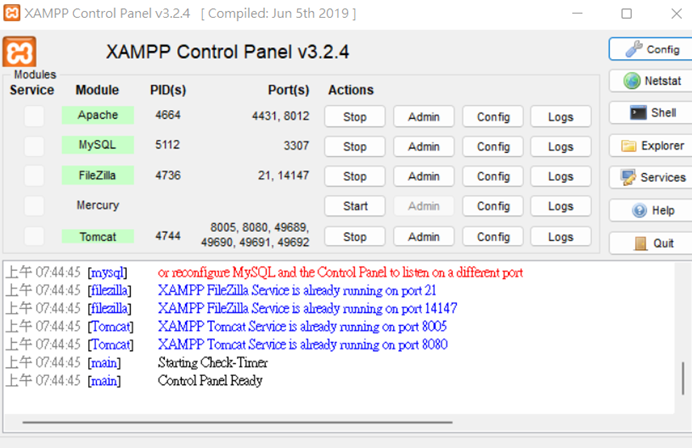
要按成start的是—按了start會有防火牆再按-是-就可以~
因為按了start所以才會顯示成stop喔~ 大家可以玩看看XD
Apache和MySQL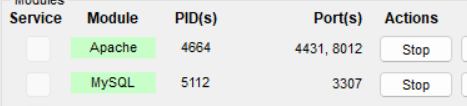
在確認按裝好了後~
先確認是否可以連線-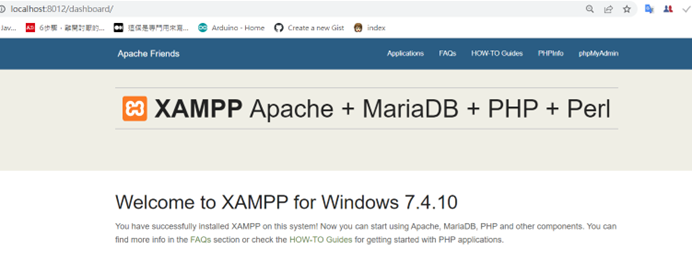
到這個網站—按phpMyAdmin(右上那顆)
http://localhost:8012/dashboard/
按完後的樣子-

先來講解學習語言的部分
這裡以留言板的CODE作範例~
~看到昨天有人留言開心
把學習語言該有的基本概念都說完~再繞回來實際操作
才不會打著連自己也看不懂的CODE~
這裡使用的編輯器是VS CODE-
也來小小帶過~
起手式 裝好的樣子-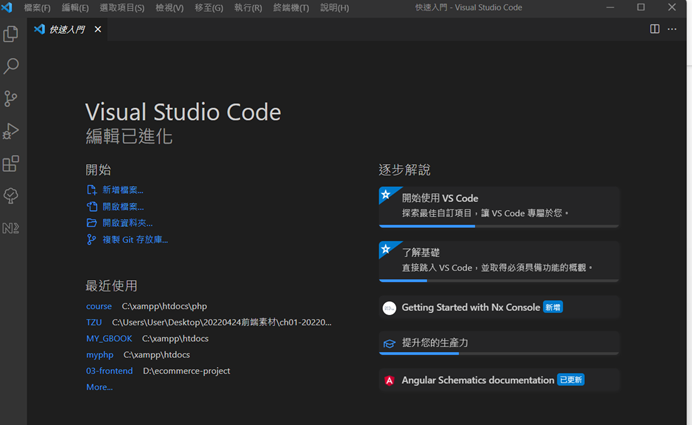
VS CODE的版本有很多種~ 編編之前學C#有用過紫色~也有藍色~
這裡PHP就用藍色~至於顏色的差別~每個人說法不同~
反正就是都可以用 0.0A
然後要加裝一些好用的套件(小幫手).這些是書上 沒有寫到的~
編編覺得如果有編輯器幫忙提示哪裡報錯真的很重要~
有時一個BUG找一天還找不到>”<
推薦要裝的小幫手:
1-
CHINESE 中文這個很重要~已經在學新語言了~ 先從母語開始~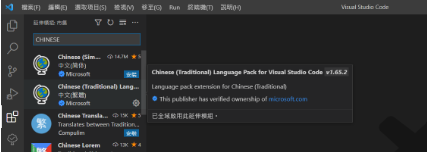
2-
Bracket Pair Colorizer-這個要選1的
3- CSS Peek
4- HTML CSS Support
5- IntelliSense for CSS class names in HTML
6- PHP Intelephense -終於裝到 這隻大象了~感動
7- 先產生個~html檔看看有沒有裝好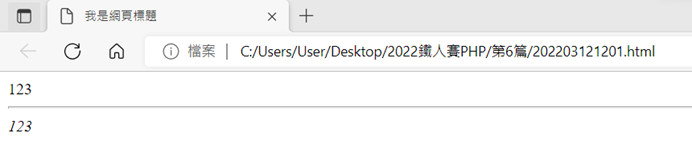
這是預計要產生的樣子~
怎麼變出來的呢?
7-1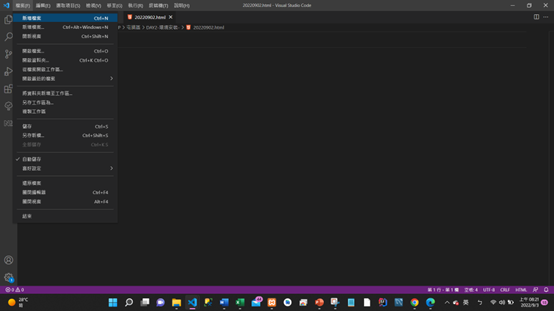
7-2 看到這個是因為預設是 .txt就是筆記本檔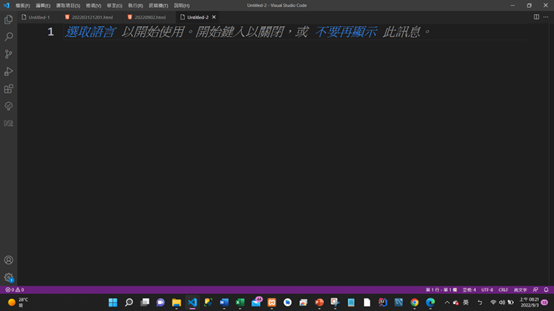
7-3存檔-改成.html檔就可以
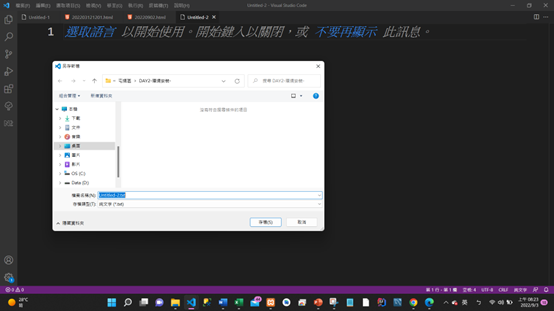
7-4改成html原來上面寫的字就不見了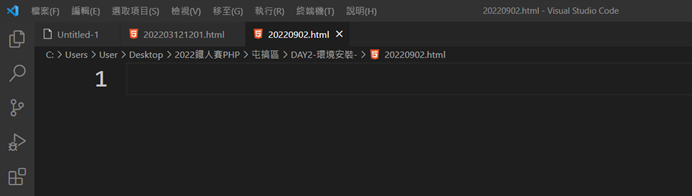
7-5網頁的速寫模式-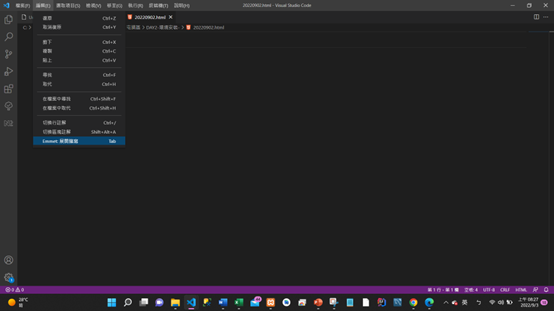
8- 按!+tab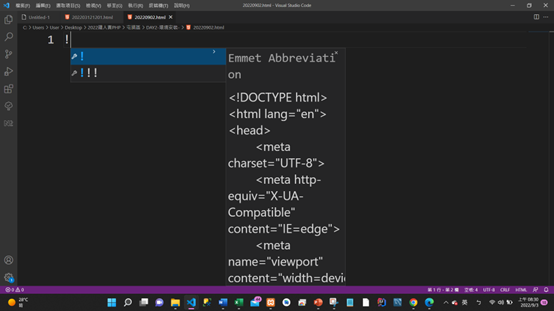
9- 就會有內容都跑出來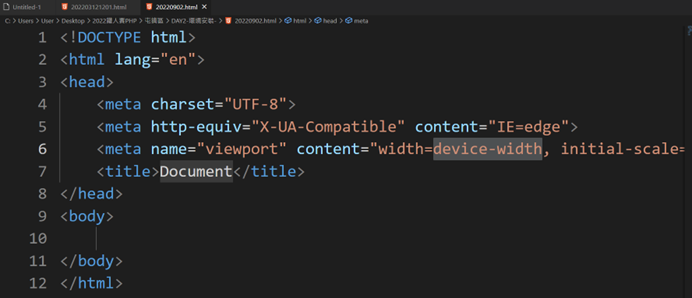
細部內容明天講~順便接到語法~GOGO~SEE YOU![]()
